怎样在表格中设置自动计算公式 如何在Excel中实现公式自动计算
更新时间:2023-08-27 13:53:47作者:yang
在日常工作和学习中,我们经常需要使用Excel表格来处理数据和进行统计分析,而在表格中设置自动计算公式,无疑是提高工作效率的重要一环。那么究竟怎样在表格中设置自动计算公式呢?在Excel中,我们可以利用内置的函数和公式,将数据进行运算和统计,并实现自动计算的功能。通过简单的设置,我们可以让Excel自动根据数据的变化实时更新计算结果,大大减轻了我们的工作负担。接下来我们将详细介绍如何在Excel中实现公式的自动计算,为大家提供便捷的数据处理方案。
具体步骤:
1.假设有如下所示的水果数据,需要计算每一行的总价
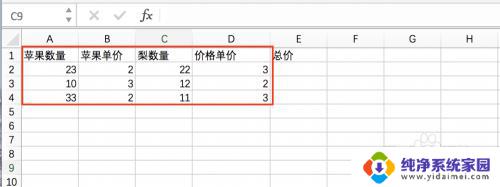
2.那么需要在总价的单元格内输入已有的公式,然后按下回车键
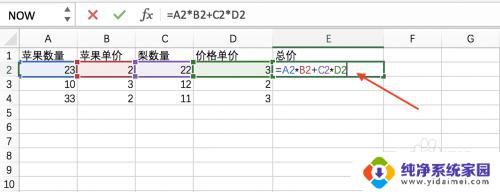
3.第一行数据计算完成后,如果其他行的计算方式相同。那么通过往下拖动第一个计算出来的单元格右下角的小正方形来自动生成其他行的总价
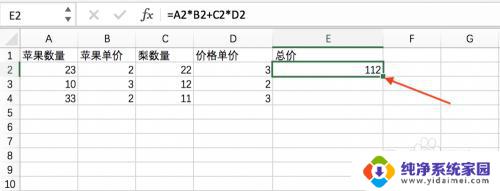
4.通过拖动之后,其他行的总价就会自动显示出来,具体效果如下图所示
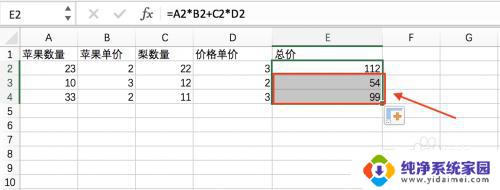
5.如果数据是按照列排列,其方式是类似的,只是公式指向单元格的位置变更下即可

6.自动计算完成每一列的总价之后,如果需要进行合计。那么可以采用同样的方式,在合计栏处输入统计的公式,然后按下回车键
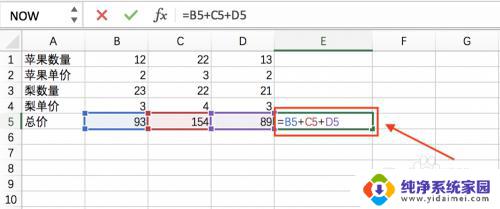
7.最后统计的总价也自动计算出来,通过这样的方式。可以节省很多时间,同时如果修改了数据,总价也会同步进行更新
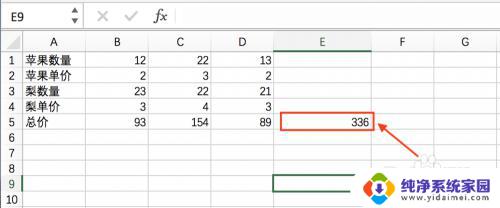
以上就是在表格中设置自动计算公式的全部内容,如果还有不清楚的地方,可以参考一下小编的步骤进行操作,希望这篇文章对您有所帮助。
怎样在表格中设置自动计算公式 如何在Excel中实现公式自动计算相关教程
- 怎样在表格中设置自动计算公式 Excel自动计算设置方法
- excel表格输入公式不计算怎么办 Excel公式不会自动计算怎么办
- wps如何将公式批量计算 wps公式如何实现批量计算
- excel表格中输入公式不显示结果 怎样在Excel中只显示公式而不显示计算结果
- wps表格的计算公式不能下拉 wps表格计算公式无法下拉拖动
- 在wps 表格中进行快速计算 在wps表格中如何进行快速计算
- wps怎样设置自动计数在哪里设置 如何在wps中设置自动计数
- excel表格只显示公式不显示结果 Excel公式如何只显示计算公式不显示结果
- 表格如何设置自动日期时间 excel自动更新日期公式怎么写
- wps office表格怎么计算 如何在WPS表格中进行数据计算
- 笔记本开机按f1才能开机 电脑每次启动都要按F1怎么解决
- 电脑打印机怎么设置默认打印机 怎么在电脑上设置默认打印机
- windows取消pin登录 如何关闭Windows 10开机PIN码
- 刚刚删除的应用怎么恢复 安卓手机卸载应用后怎么恢复
- word用户名怎么改 Word用户名怎么改
- 电脑宽带错误651是怎么回事 宽带连接出现651错误怎么办